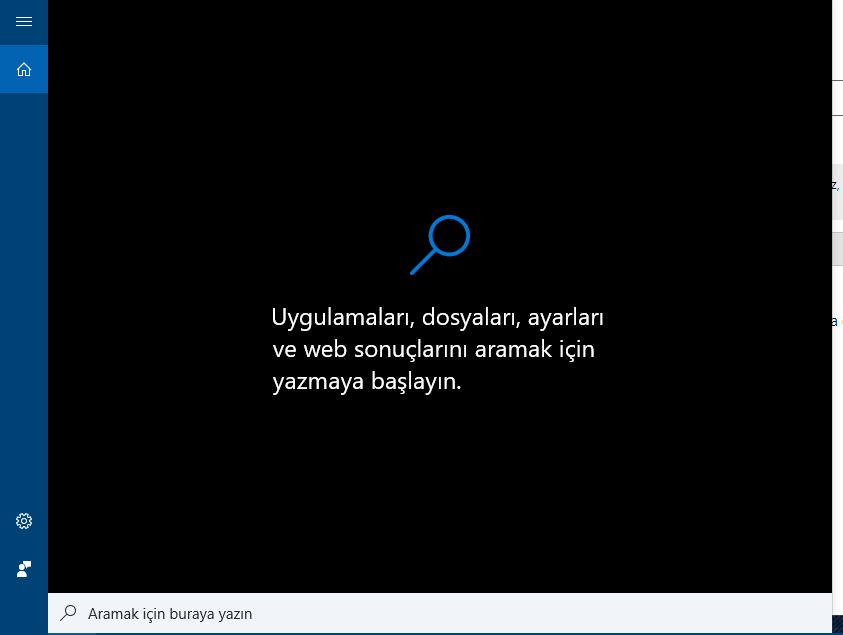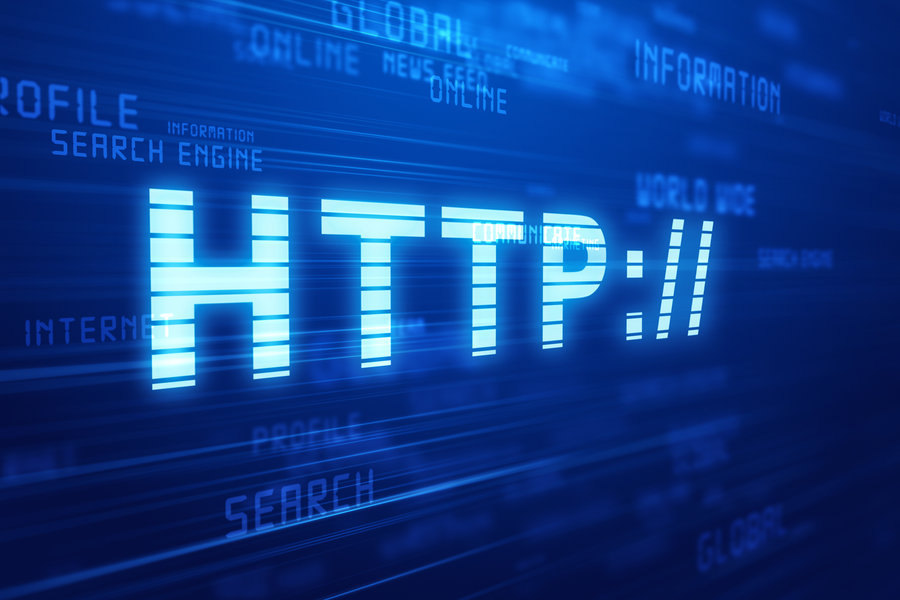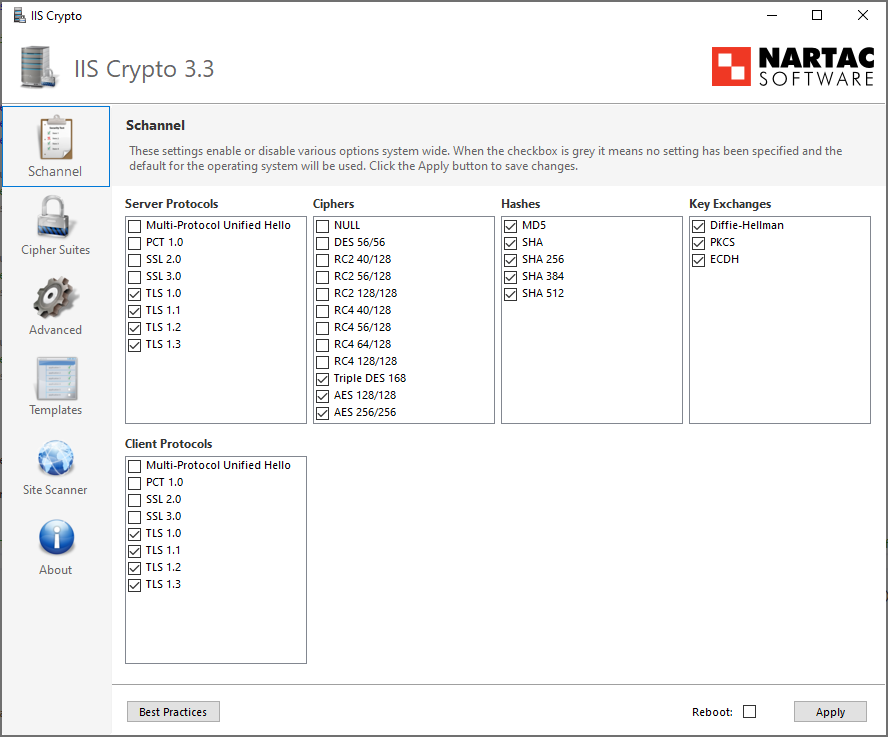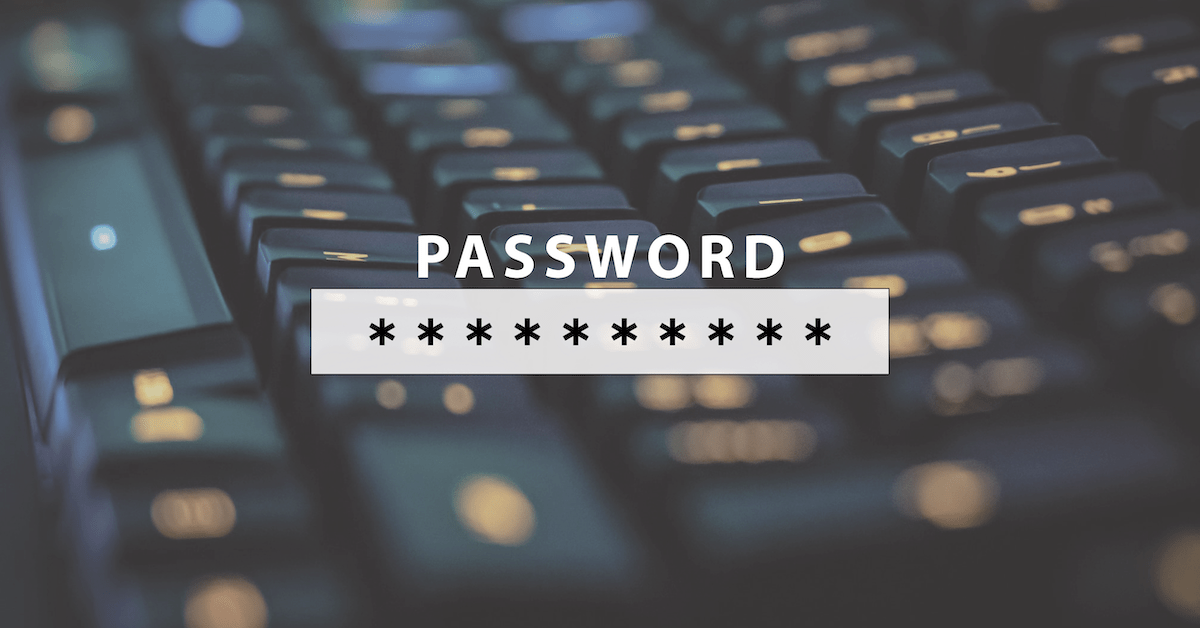Windows 11’i internet bağlantısı olmadan kurmak mümkündür, ancak bu işlem, Microsoft’un varsayılan olarak internet bağlantısı gerektirdiği ayarları atlamayı gerektirir. Özellikle Home ve Pro sürümleri, Microsoft hesabıyla oturum açmayı zorunlu kılabiliyor. İşte detaylı bir adım adım rehber:
Gereksinimler
- Windows 11 kurulum medyası (USB bellek veya DVD).
- Bilgisayarınıza takılı internet bağlantısı olmamalı (Ethernet kablosunu çıkarın ve Wi-Fi’yi kapatın).
1. Kurulum Medyasını Hazırlama
Öncelikle, Windows 11 kurulum dosyalarını bir USB belleğe veya DVD’ye aktarmanız gerekir. Eğer henüz kurulum medyanız yoksa:
- Windows 11 ISO İndirme:
- Microsoft’un resmi sitesinden Windows 11 ISO dosyasını indirin.
- Media Creation Tool yada Rufus gibi uygulamalar kullanarak bir USB sürücü veya DVD’ye bu dosyayı yazdırın. En az 8 GB’lık bir USB bellek gerekecektir.
2. Bilgisayarı USB/DVD ile Başlatma
- USB belleği veya DVD’yi bilgisayarınıza takın.
- Bilgisayarı yeniden başlatın ve BIOS/UEFI menüsüne girin (genellikle bilgisayar açılırken F2, F12, Delete veya Esc tuşuna basarak ulaşabilirsiniz).
- Boot menüsünden USB belleği veya DVD’yi seçin.
- Windows 11 kurulum ekranı açılacaktır.
3. Kuruluma Başlama
- Dil ve Bölge Seçimi: Kurulum ekranında dil, saat ve klavye düzenini seçip devam edin.
- Windows’u Kur: Windows 11’i şimdi yükle seçeneğini tıklayın.
4. İnternet Bağlantısı Gereksinimini Atlamak (OOBE Geçişi)
Windows 11 kurulumu sırasında internet bağlantısı gereksinimi sorunu şu aşamada ortaya çıkar:
- Microsoft Hesabı Adımı:
- Kurulum ilerledikçe, “İnternet Bağlantısı Gerekli” uyarısıyla karşılaşacaksınız. Bu noktada internet bağlantısı olmadan devam edebilmek için birkaç yöntem bulunmaktadır.
Yöntem 1: Shift + F10 ile Komut Satırı Kullanarak
- Bu ekranda iken, Shift + F10 tuş kombinasyonuna basın. Bu, komut satırını açacaktır.
- Komut satırına şu komutu yazın ve Enter’a basın
- Komut :
OOBE\BYPASSNRO - Bilgisayar yeniden başlayacak ve yeniden kurulum ekranına döneceksiniz.
- Bu kez, “Microsoft hesabıyla oturum aç” adımını geçmek mümkün olacaktır. İnternet bağlantısı adımını atlayacak ve bir yerel hesap oluşturabileceksiniz.
Yöntem 2: Sahte Wi-Fi Ağı İsimleri Kullanarak
- Wi-Fi bağlantısı adımına geldiğinizde, ekranın altında yer alan “Wi-Fi mevcut değil” veya “Ethernet bağlı değil” gibi bir hata mesajı göreceksiniz.
- “Bir ağa bağlan” ekranına geldiğinizde, Wi-Fi listesinde görünür herhangi bir bağlantıyı seçip sahte bilgiler girin. Şifreyi rastgele girin ve bağlanmaya çalışın.
- Hatalı bağlantı denemesinden sonra genellikle yerel hesap oluşturmanıza izin verilir.
Yöntem 3: İnterneti Kapatıp Otomatik Geçiş (Yalnızca Windows 11 Pro)
- Eğer Windows 11 Pro kullanıyorsanız, “İş için ayarlama” seçeneğini seçin. Bu size Microsoft hesabı yerine yerel bir hesap oluşturma seçeneği sunabilir.
5. Yerel Hesap Oluşturma
İnternet bağlantısı adımını atladıktan sonra, yerel hesap oluşturma ekranına yönlendirileceksiniz. Burada bir kullanıcı adı ve şifre belirleyebilirsiniz. Microsoft hesabı olmadan bu adımı tamamlayabilirsiniz.
6. Windows 11 Kurulumunu Tamamlama
- Bilgisayar adı, şifre gibi ayarları girin.
- Windows, kurulumunu tamamlayacak ve masaüstüne ulaşacaksınız.
7. Güncellemeleri Manuel Olarak Yapma
İnternet bağlantısı olmadan kurulum tamamlandığında, gerekli sürücüleri ve güncellemeleri manuel olarak yüklemeniz gerekecek. Bilgisayara internete bağlanmadan önce, donanımınıza uygun sürücüleri bir başka cihazdan indirip USB bellekle aktarabilirsiniz.